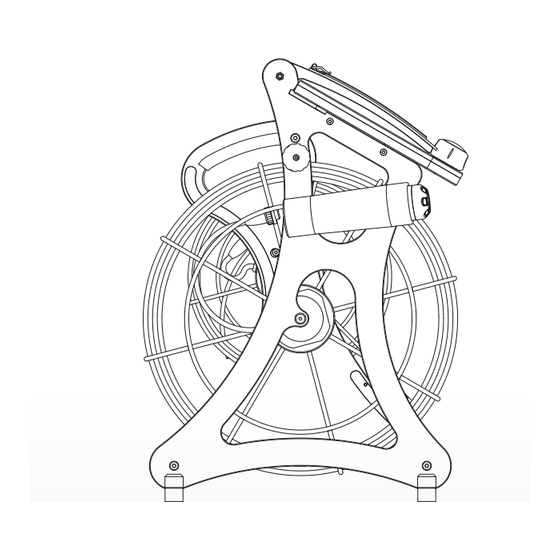
Table of Contents
Advertisement
Available languages
Available languages
Quick Links
Advertisement
Chapters
Table of Contents

Summary of Contents for Kummert EASY HD
- Page 1 BEDIENUNGSANLEITUNG EASY HD INSTRUCTION MANUAL EASY HD...
- Page 2 97447 Gerolzhofen Auf die Bedienungsanleitung und alle darin enthaltenen Informationen, Fotos und Zeichnungen bestehen Eigentumsrechte der Kummert GmbH. Ihre Verwendung ist im Rahmen der Nutzung des Geräts zulässig. Eine darüber hinaus gehende Verwendung ist ohne schriftliche Genehmigung des Herstellers nicht gestattet.
-
Page 3: Table Of Contents
Akku einsetzen ............................13 Akku entnehmen ............................ 13 Deckel öffnen ............................14 Bedienung ..........................15 Easy HD einschalten ..........................15 Haspelsperre ............................15 Kamera in das Rohr schieben ......................16 Kamera einholen ............................ 16 K-50 HD/ K-60 HD bedienen ....................... 16 Software .......................... -
Page 4: Einführung
EINFÜHRUNG Zu dieser Anleitung Die Anleitung ermöglicht den sicheren Umgang mit den Geräten und muss in deren unmittelbarer Nähe, für das Personal jederzeit zugänglich aufbewahrt werden. Das Personal muss diese Anleitung vor Beginn aller Arbeiten sorgfältig durchgelesen und verstanden haben. Grundvoraussetzung für sicheres Arbeiten ist die Einhaltung aller angegebenen Sicherheitshinweise und Handlungsanweisungen in dieser Anleitung. -
Page 5: Sicherheit
Das Gerät verfügt über einen Akku dessen unsachgemäße Verwendung zur Explosion führen kann: • Öffnen Sie niemals den Akku. • Lassen Sie den Akku nicht fallen. • Schützen Sie das Gerät vor übermäßiger Hitze und Sonneneinstrahlung. • Laden Sie den Akku ausschließlich mit von Kummert GmbH angebotenen Kabeln und Netzteilen. - Page 6 VORSICHT Kabelsicherheit! Kabel stellen eine Stolpergefahr dar. • Verlegen Sie Kabel so, dass niemand darüber stolpern kann oder bringen Sie eine Markierung an, die auf die Stolpergefahr hinweist. VORSICHT Arbeitsplatzergonomie! Das Gerät entspricht nicht in jeder Arbeitshaltung und nicht für jeden Bediener den Anforderungen an einen ergonomischen Arbeitsplatz.
-
Page 7: Vorbereitung
Schadenersatzansprüche können nur innerhalb der Reklamationsfristen geltend gemacht werden, reklamieren Sie deshalb Mängel direkt. Die Lieferung ist bei Erhalt direkt auf Vollständigkeit und Transportschäden zu prüfen. Melden Sie Transportschäden direkt beim Transporteur. Der Standard-Lieferumfang beinhaltet: • Easy HD • Akku • Ladegerät Akku •... -
Page 8: Produktbeschreibung
PRODUKTBESCHREIBUNG Grundlagen Das Easy HD ist ein Komplettsystem zur Inspektion von Rohrleitungen. Das Gerät dient zur Steuerung der angeschlossenen Kamera und zur Zustandserfassung von Rohrleitungen. Das Gerät ist mit zwei Aalen und zwei Kameras ausgestattet. Die K-28 HD ist eine besonders kleine Kamera, die ab DN40 eingesetzt wird. Sie ist besonders bogengängig und somit ideal für den Einsatz in Bad und Küche geeignet. - Page 9 K-50 HD Einsatzbereich ab DN 70 Durchmesser 50 mm Länge 192 mm Gewicht 400 g Meterzählung Schutzklasse IP 68 Fokus steuerbar Blickbereich Vollbild 80° Blickbereich Dreh- und Schwenkmodus 135° Dichtheit 1 bar K-28 HD Einsatzbereich ab DN 40 Durchmesser 27 mm Länge 32 mm Gewicht (inkl.
-
Page 10: Komponenten
Komponenten... - Page 11 Flügelmutter Deckel 11 Haspelkorb klein 12 Tragegriff Deckel 3D-Joystick 13 Haspelsperre (50 m) K-28 HD 14 Köcher K-50 HD Akku 15 Haspelkorb groß 16 Aal 50 m Standfüße Dokumentenklammer 17 K-50 HD Haspelsperre (25 m) 18 Touchscreen 19 Einschalter Köcher K-28 10 Aal 25 m 20 USB-Anschluss...
-
Page 12: Arbeitsvorbereitung
Alle erfassten Daten werden auf dem angeschlossenen Wechseldatenträger gespeichert. Verbinden Sie einen Wechseldatenträger mit dem USB-Anschluss (1) auf der Rückseite des Easy HD. K-50 HD anschließen Stellen Sie vor Arbeitsbeginn sicher, dass die K-50 HD angeschlossen ist. Falls dies nicht der Fall ist, schließen Sie die K-50 HD an. -
Page 13: Akku Einsetzen
Ziehen Sie die Verschraubung des Steckers handfest an. WARNUNG Verletzungsgefahr! Beim Auf- und Abrollen des Aals besteht Verletzungsgefahr durch die sich drehende Haspel und ungewolltes Abwickeln des Aals. • Fassen Sie im laufenden Betrieb niemals in den Haspelkorb • Arretieren Sie stets die Haspelsperre wenn der Aal nicht auf- oder abgewickelt werden soll Akku einsetzen Stellen Sie sicher, dass der Akku ausreichend geladen ist. -
Page 14: Deckel Öffnen
Deckel öffnen Drehen Sie die Flügelmutter auf sich zu um sie zu lösen. Bringen Sie den Deckel in die gewünschte Position. Ziehen Sie die Flügelmutter handfest an indem Sie sie von sich weg drehen. -
Page 15: Bedienung
BEDIENUNG Easy HD einschalten Drücken Sie auf den Einschalter. Warten Sie bis das Gerät hochgefahren und die Software gestartet ist. Haspelsperre Halten Sie den Haspelkorb mit einer Hand fest. Zum Freigeben der Haspel drehen Sie die Haspelsperre gegen den Uhrzeigersinn bis diese einrastet. Die Haspel kann auf- und abgewickelt werden. -
Page 16: Kamera In Das Rohr Schieben
Kamera in das Rohr schieben Öffnen Sie die Haspelsperre der Haspel, die Sie verwenden möchten. Ziehen Sie die Kamera aus dem Köcher und positionieren Sie diese in dem zu untersuchenden Rohr. Schieben Sie die Kamera mit Hilfe des Aals vorwärts. Kamera einholen Ziehen Sie die Kamera an dem Aal zurück. -
Page 17: Software
SOFTWARE Startbildschirm Nach dem Start des Easy HD wird das Live-Bild (1) der K-50 HD sowie die Bedienelemente (2) der Kamera angezeigt. Über den Button Projekt (3) gelangen Sie auf die Projekt-Seite. Über den Button Home (4) gelangen Sie jederzeit zurück zur Startseite. -
Page 18: Schadenskatalog
Liste mit Feststellungen, aus der Beschreibungen ausgewählt werden. Zur Erstellung eines Schadenskatalogs wird der Schadenskatalog Editor verwendet. Dieser kann auf einem Computer oder direkt am Easy HD verwendet werden. Wird der Editor auf einem Computer verwendet, so wird der Schadenskatalog auf einen Wechseldatenträger exportiert und anschließend am Easy HD importiert. -
Page 19: Projekte
Projekte Projekt anlegen Um ein Projekt zu erstellen, tippen Sie zunächst auf Projekt (1) und anschließend auf Neu (2). Geben Sie einen Namen ein. Falls gewünscht, können Sie weitere Eigenschaften (3) hinterlegen. Projekt auswählen Um ein Projekt anzusehen oder weiterzuführen müssen Sie es zunächst auswählen. Tippen Sie auf Projekt (1) und auf das gewünschte Projekt in der Liste (4). -
Page 20: Leitungen
Leitungen Leitung anlegen Tippen Sie auf Neu (1) und geben Sie eine Bezeichnung für die Untersuchung ein. Falls gewünscht, können Sie weitere Eigenschaften (2) hinterlegen. Leitung auswählen Um eine Aufnahme anzusehen oder die Leitung zu bearbeiten müssen Sie diese zunächst auswählen. -
Page 21: Inspektion
Inspektion Inspektion starten Positionieren Sie die Kamera am Anfang des Rohres. Tippen Sie auf Rohranfang (1). Es öffnet sich eine Zahlentastatur (2), über die Sie die Stationierung anpassen können. Tippen Sie auf OK (3). Die Aufnahme startet. Texteingabe machen Tippen Sie auf Text (1) und geben Sie den gewünschte Text über die Bildschirmtastatur ein. - Page 22 Markieren Sie die Position auf der Uhr (1) und speichern Sie ggf. ein Foto (2). Um das Foto zu entfernen, tippen Sie auf Löschen (3). Tippen Sie auf OK (4). Feststellung eingeben (Schadenskatalog erforderlich) Tippen Sie auf Feststellung (1) und wählen Sie aus der/n Liste/n (2) aus.
- Page 23 Eintrag löschen Tippen Sie auf den Eintrag in der Feststellungsliste (1) und tippen Sie auf Löschen (2). Es erscheint eine Meldung, die Sie darauf hinweist, dass der Eintrag nur aus der Liste, jedoch nicht aus dem Video gelöscht werden kann. Tippen Sie auf OK.
- Page 24 Inspektion beenden Tippen Sie auf Rohrende (1). Es erscheint eine Meldung, die Sie darauf hinweist, dass ein späteres Fortsetzen der Aufnahme nicht möglich ist. Bestätigen Sie mit OK. Aufnahme manuell starten und pausieren Tippen Sie auf den grauen Punkt (1) um die Aufnahme zu starten.
-
Page 25: Bedienelemente
Bedienelemente Kameras Nach dem Start ist automatisch die Kamera K-50 HD eingeschaltet. Das Kamerasymbol (1) der aktiven Kamera ist mintgrün. Um die Kamera zu wechseln, tippen Sie auf das graue Kamerasymbol (in diesem Beispiel ist es das Kamerasymbol (2) für die K-28 HD). Um die aktive Kamera auszuschalten, tippen Sie auf das mintgrüne Kamerasymbol (in diesem Beispiel ist es das Kamerasymbol (1) für die K-50 HD). -
Page 26: Arbeitsende
Kamerafunktionen Helligkeit (1): Tippen Sie auf das große Symbol für mehr und auf das kleine Symbol für weniger Licht. (K-50 HD, K-60 HD) Zoom (2): Tippen Sie auf das große Symbol um hinein zu zoomen und auf das kleine Symbol um heraus zu zoomen. -
Page 27: Reinigung
Sie sich bitte an Ihren Lieferanten oder unser Sevice-Team unter: Telefon: +49 (0) 9382 9727 - 710 E-Mail: service@kummert.de REINIGUNG Reinigen Sie das Gerät mit einem feuchten, sauberen Tuch. Reinigen Sie den Aal bereits beim Einholen mit einem feuchten, sauberen Tuch. Umschließen Sie dabei den Aal mit dem Tuch. -
Page 28: Entsorgung
Alle O-Ringe vorhanden und in gutem Zustand Alle Schrauben vorhanden und festgezogen Steckverbindungen auf Verunreinigungen prüfen Gerät auf Beschädigung prüfen Gerät reinigen (s. „Reinigung“) Bei Schäden und fehlenden Komponenten wenden Sie sich bitte an einen zertifizierten Servicepartner oder an den Hersteller. ENTSORGUNG HINWEIS Umweltschäden! - Page 29 English Edition / Version: 1/2019 Creation date: 2019 © Kummert GmbH Albert-Einstein-Str. 8 D - 97447 Gerolzhofen This manual and all information, photos and drawings contained herein are subject to intellectual property rights by Kummert GmbH. Their use is permitted while utilizing the devices. Any use beyond that is prohibited without the manufacturer‘s written...
- Page 30 Insert battery ............................40 Remove battery ............................40 Open monitor cover ..........................41 Operation ..........................42 Switching on Easy HD ..........................42 Reel lock ..............................42 Pushing the camera into the pipe...................... 43 Pulling the camera back ........................43 Operating K-50 HD/ K-60 HD ......................43 Software ..........................
-
Page 31: Introduction
INTRODUCTION About the manual The manual ensures the safe operation of the devices and must be kept in the devices‘ close proximity, immediately accessible for any personnel. All personnel are to carefully read and understand this manual before taking up work. As a precondition for safe operation, all safety instructions and operational procedures given in this manual must be observed. -
Page 32: Safety
SAFETY Proper Use The devices are solely intended to be used for inspection of cleaned pipelines in combination with original accessories and components made by Kummert GmbH. Any use beyond this purpose is considered improper. Target group This manual is addressed to skilled sewer and pipe inspectors or individuals with a comparable, documented qualification. - Page 33 • Protect the device from excessive heat and sunlight. • Charge the batteries exclusively with cables and power supplies offered by Kummert GmbH. WARNING Workplace ergonomics! The device does not meet the requirements of an ergonomic workplace for every operating position or for every user.
-
Page 34: Preparation
The delivery is to be inspected for completeness and possible transport damage immediately upon receipt. Report transport damages to the carrier immediately. The standard scope of delivery includes: • Easy HD • Rechargeable Battery • Battery charger •... -
Page 35: Product Description
PRODUCT DESCRIPTION Brief description Easy HD is a complete system for the inspection of pipelines. The device is designed to control the connected camera and to record the condition of pipelines. The device is equipped with two push rods and two cameras. - Page 36 K-50 HD Range of use DN 70 and up Diameter 50 mm Length 192 mm Weight 400 g Meter counter Protection category IP 68 Focus Adjustable Angle of view (Full image mode) 80° Angle of view (View mode) 135° Tightness 1 bar K-28 HD Range of use...
-
Page 37: Components
Components... - Page 38 Wing nut 11 Small reel basket 12 Carrying handle Monitor cover 3D-joystick 13 Reel lock (50 m) K-28 HD 14 Quiver K-50 HD Battery 15 Large reel basket 16 Push rod 50 m Supporting feet Document clamp 17 K-50 HD Reel lock (25 m) 18 Touchscreen 19 Power switch...
-
Page 39: Preparation
Connect removable media All recorded data is stored on the connected removable storage device. Connect a removable disk to the USB port (1) on the back of the Easy HD. Connect K-50 HD Before starting operation, make sure that the K-50 HD is connected. In case it is not, connect the K-50 HD. -
Page 40: Insert Battery
Hand-tighten the screw connection of the plug. WARNING Risk of injury! When unwinding and rewinding the rod, injuries can be caused by the turning reel and unintended unwinding of the rod. Therefore: • Never reach into the reel basket during operation. •... -
Page 41: Open Monitor Cover
Open monitor cover Turn the wing nut towards you to loosen it. Move the cover to the desired position. Hand- tighten the wing nut by turning it in the opposite direction. -
Page 42: Operation
OPERATION Switching on Easy HD Press the on/off power switch. Wait until the device and the software have started up. Reel lock Hold the reel basket firmly with one hand. To release the reel, turn the reel lock counterclockwise until it engages. The reel now can be wound up and unwound. -
Page 43: Pushing The Camera Into The Pipe
Pushing the camera into the pipe Release the reel lock of the reel that you want to use. Pull the camera out of the tubular and position it into the pipe that you want to inspect. Push the camera forward using the rod. Pulling the camera back Pull the camera back using the rod. -
Page 44: Software
SOFTWARE Startup screen After starting Easy HD, the live image (1) of the K-50 HD and the controls (2) of the camera are displayed. The button Project (3) takes you to the project page. Click on the Home button (4) to return to the start page at any time. -
Page 45: Damage Catalog
Easy HD. For this purpose, the option Import Damage Catalog is available in the main menu. If the damage catalogue is to be created directly on the Easy HD, you can open the editor via the main menu. -
Page 46: Projects
Projects Create project To create a project, tap on Project (1) and then on New (2). Enter a name. If required, you can define further properties (3). Select project In order to view or continue a project, you first have to select it. Tap Project (1) and on the desired project in the list (4). -
Page 47: Pipes
Pipes Create pipe Tap New (1) and enter a name for the pipe. If required, you can define further properties (2). Select pipe To view a recording or edit the pipe, you first have to select it. Tap on the desired pipe in the list (3). -
Page 48: Survey
Survey Start survey Position the camera at the beginning of the pipe. Tap on Start of pipe (1). A numeric keypad (2) opens, through which you can adjust the positioning. Tap on OK (3). Recording starts. Enter text Tap on Text (1) and enter the desired text using the on-screen keyboard. - Page 49 Mark the position on the clock (1) and save a photo (2) if necessary. To remove the photo, tap on Delete (3). Tap OK (4). Enter observation (Damage catalog required) Tap on Observation (1) and select from the list(s) (2). Mark the position on the clock (1) and save a photo (2) if necessary.
- Page 50 Delete entry Tap on the entry in the observation list (1) and tap on Delete. (2). A message appears indicating that the entry can only be deleted from the list but not from the video. Tap on OK. Enter bend Tap on Bend (1).
- Page 51 End inspection Tap on End of pipe (1). A message will appear indicating that it is not possible to resume recording later. Confirm with OK. Start and pause inspection manually Tap on the gray dot (1) to start recording. The dot is red as long as the recording is running.
-
Page 52: Control Elements
Control elements After starting, the K-50 HD camera is automatically switched on. The camera icon (1) of the active camera is mint green. To change the camera, tap on the gray camera icon (in this example it is the camera icon (2) for the K-28 HD). To turn off the active camera, tap on the mint green camera icon (in this example it is the camera icon (1) for the K-50 HD). -
Page 53: End Of Operation
Camera controls Brightness (1): Tap on the large symbol to increase and the small symbol to decrease the brightness. (K-50 HD, K-60 HD) Zoom (2): Tap on the big symbol to zoom in and on the small symbol to zoom out. Localization (3): The localization is switched off when the device is started. -
Page 54: Cleaning
Phone: +49 (0) 9382 9727 - 710 E-Mail: service@kummert.de CLEANING Clean the device with a damp, clean cloth. Use the cloth to wrap the rod around. Clean the camera heads under running water. -
Page 55: Disposal
Check if all seals are present and intact Check if all screws are present and tight Make sure that all connectors are clean and dry Make sure that the device is not damaged Clean the device (see above. „Cleaning“) In case of damage and missing components, please contact certified service partner or the manufacturer. - Page 56 Albert-Einstein-Str. 8 D - 97447 Gerolzhofen Tel. +49 (0) 9382 9727 - 0 Fax +49 (0) 9382 9727 - 900 info@kummert.de www.kummert.de Vertrieb durch Distributor...

Need help?
Do you have a question about the EASY HD and is the answer not in the manual?
Questions and answers